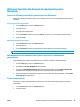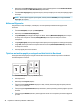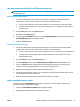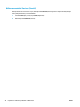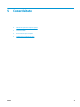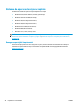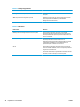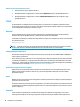HP Color LaserJet CP5220 Series User's Guide
3. Deschideţi meniul Cover Page (Pagină de însoţire) şi apoi selectaţi tipărirea acesteia Before Document
(Înainte de document) sau After Document (După document).
4. În meniul Cover Page Type (Tip pagină de însoţire), selectaţi mesajul pe care doriţi să îl tipăriţi pe pagina
de însoţire.
NOTĂ: Pentru a tipări o pagină-copertă goală, selectaţi valoarea Standard pentru opţiunea Cover
Page Type (Tip copertă).
Utilizarea filigranelor
Filigranul este o notă, de exemplu „confidenţial”, care este tipărită pe fundalul fiecărei pagini a unui
document.
1. În meniul File (Fişier), faceţi clic pe Print (Tipărire).
2. Deschideţi meniul Watermarks (Filigrane).
3. Lângă Mode (Mod), selectaţi tipul de filigran de utilizat. Selectaţi Watermark (Filigran) pentru a tipări
un mesaj semi-transparent. Selectaţi Overlay (Mască) pentru a tipări un mesaj care să nu fie
transparent.
4. Lângă Pages (Pagini), selectaţi dacă filigranul să fie tipărit pe toate paginile sau numai pe prima pagină.
5. Lângă Text, selectaţi unul dintre mesajele standard sau selectaţi Custom (Personalizat) şi introduceţi
un mesaj nou în casetă.
6. Selectaţi opţiuni pentru restul setărilor.
Tipărirea mai multor pagini pe o singură coală de hârtie în Macintosh
Puteţi tipări mai multe pagini pe o singură coală de hârtie. Această caracteristică reprezintă o modalitate
eficientă de tipărire a ciornelor.
1. În meniul File (Fişier), faceţi clic pe Print (Tipărire).
2. Selectaţi driverul.
3. Deschideţi meniul Layout (Aspect).
4. În dreptul opţiunii Pages per Sheet (Pagini per coală), selectaţi numărul de pagini de tipărit pe fiecare
coală (1, 2, 4, 6, 9 sau 16).
5. În dreptul opţiunii Layout Direction (Direcţie machetare), selectaţi ordinea şi plasarea paginilor pe coala
de hârtie.
6. În dreptul opţiunii Borders (Chenare), selectaţi tipul de chenar care va fi tipărit în jurul fiecărei pagini de
pe coală.
30 Capitolul 4 Utilizarea produsului cu Macintosh ROWW